在开发工具控制台中运行查询
您可以使用 OpenSearch 开发工具控制台向 OpenSearch 发送查询。
导航到控制台
要打开控制台,请在 OpenSearch Dashboards 主页面上选择开发工具
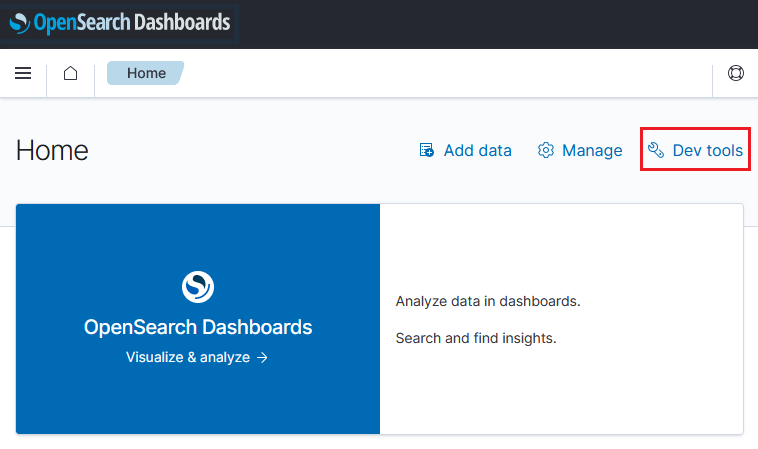
您可以通过导航到主菜单并选择管理 > 开发工具,从任何其他页面打开控制台。
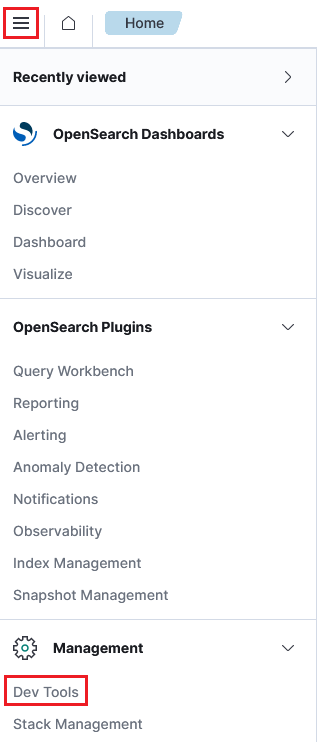
编写查询
在控制台左侧的编辑器窗格中编写查询
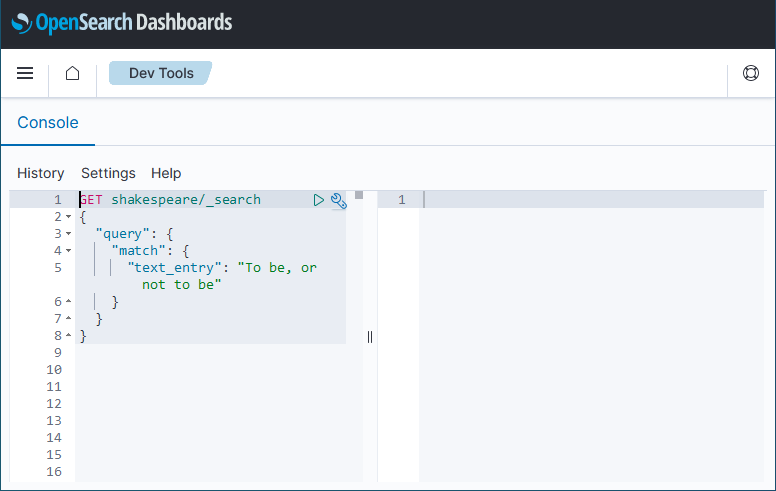
您可以通过选择行号旁边的小三角形来折叠和展开查询的各个部分。
要了解有关使用 OpenSearch 领域特定语言 (DSL) 编写查询的更多信息,请参阅查询 DSL。
您可以通过从顶部菜单中选择导入或导出来导入或导出查询。
注释
在行首使用#来编写单行注释。
自动完成
OpenSearch 为字段、索引及其别名和模板提供自动完成建议。要配置自动完成偏好设置,请在控制台设置中更新它们。
发送请求
要向 OpenSearch 发送查询,请将光标放置在查询文本中的任意位置以选中查询。然后选择请求右上角的播放图标 (![]() ) 或按下
) 或按下Ctrl/Cmd+Enter。
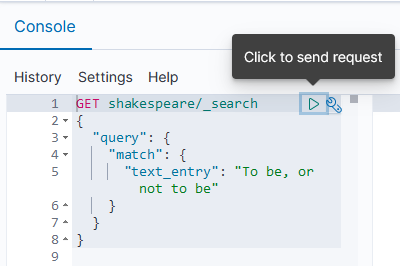
OpenSearch 在控制台右侧的响应窗格中显示响应
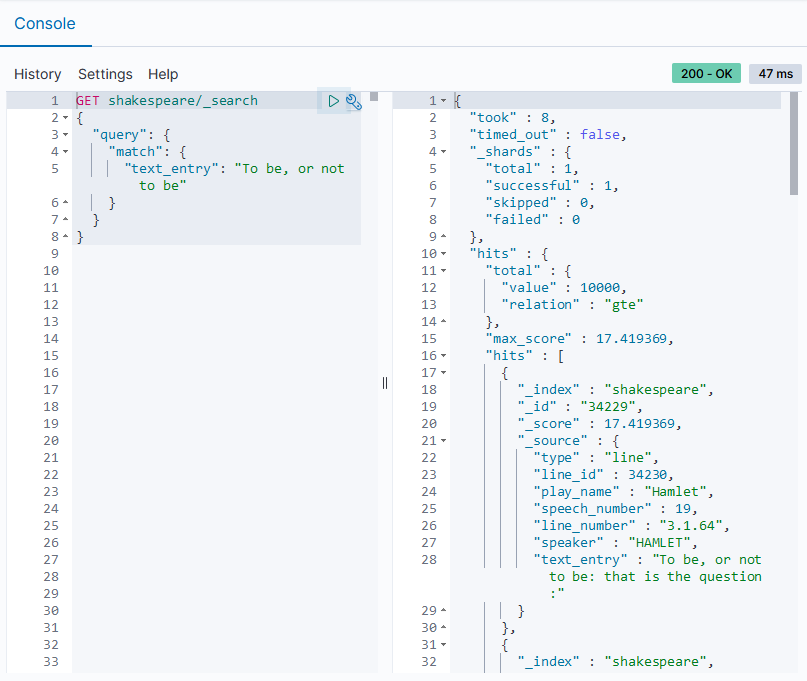
使用 cURL 和控制台格式
与curl命令相比,控制台使用更简单的语法来格式化 REST 请求。
例如,以下curl命令运行搜索查询
curl -XGET https://:9200/shakespeare/_search?pretty -H 'Content-Type: application/json' -d'
{
"query": {
"match": {
"text_entry": "To be, or not to be"
}
}
}'
相同的查询在控制台格式中具有更简单的语法
GET shakespeare/_search
{
"query": {
"match": {
"text_entry": "To be, or not to be"
}
}
}
如果您将curl命令直接粘贴到控制台中,该命令将自动转换为控制台使用的格式。
要以 cURL 格式导入查询,请选择查询,选择扳手图标 (![]() ),然后选择复制为 cURL
),然后选择复制为 cURL
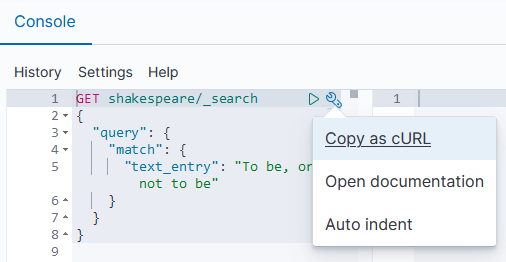
在查询中使用三引号
在编写包含引号 (") 和反斜杠 (\) 字符的查询时,您可以使用三引号 (""") 来避免转义字符。这种格式提高了可读性,并有助于在编写大型或复杂字符串时避免转义字符,尤其是在处理深度嵌套的 JSON 字符串时。
您可以通过使用反斜杠转义每个特殊字符来索引包含特殊字符的文档
PUT /testindex/_doc/1
{
"test_query": "{ \"query\": { \"query_string\": { \"query\": \"host:\\\"127.0.0.1\\\"\" } } }"
}
或者,您可以使用三引号来获得更简单的格式
PUT /testindex/_doc/1
{
"test_query": """{ "query": { "query_string": { "query": "host:\"127.0.0.1\"" } } }"""
}
三引号仅在开发工具控制台中受支持,不支持在curl或其他 HTTP 客户端中使用。要以 cURL 格式导入带有三引号的查询,请使用复制为 cURL。
如果响应包含\n、\t、\或"特殊字符,控制台会使用三引号格式化响应。要关闭此行为,请从顶部菜单中选择设置并切换JSON 语法。
查看文档
要查看 OpenSearch 文档,请选择扳手图标 (![]() ),然后选择打开文档。
),然后选择打开文档。
自动缩进
要使用自动缩进,请选择要格式化的查询,选择扳手图标 (![]() ),然后选择自动缩进。
),然后选择自动缩进。
自动缩进折叠的查询会将其展开。
自动缩进格式良好的查询会将请求正文放在一行中。这对于使用批量 API非常有用。
查看请求历史记录
您可以查看 OpenSearch 成功运行的最多 500 条最新请求。要查看请求历史记录,请从顶部菜单中选择历史记录。如果您从左侧窗格中选择要查看的请求,则查询将显示在右侧窗格中。
要将查询复制到编辑器窗格中,请选择查询文本,然后选择应用。
要清除历史记录,请选择清除。
更新控制台设置
要更新您的偏好设置,请从顶部菜单中选择设置
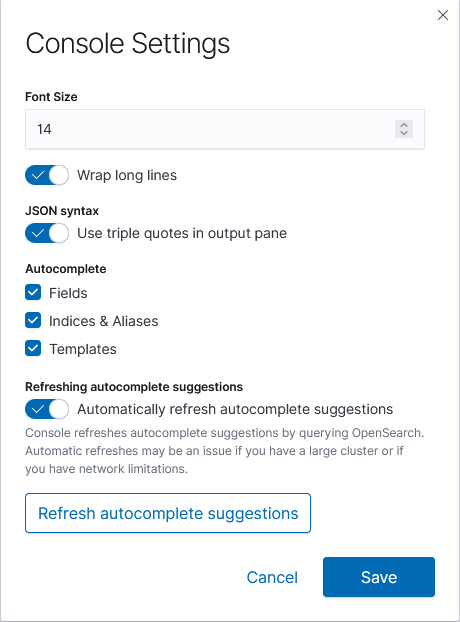
使用键盘快捷键
要查看所有可用的键盘快捷键,请从顶部菜单中选择帮助。